win10激活windows的方法 win10怎么激活系统
我们有时会发现win10操作系统没有激活,导致其中的一些功能无法使用,那么该如何激活呢?今天小编给大家带来win10激活windows的方法,有遇到这个问题的朋友,跟着小编一起来操作吧。
具体步骤如下:
1)鼠标右键单击左下角的窗口图标,从弹出菜单中右键单击“管理员”模式运行。
2)接着我们将命令:slmgr.vbs / upk复制到“命令提示符”窗口中,然后按回车弹出“产品密钥已成功卸载”。
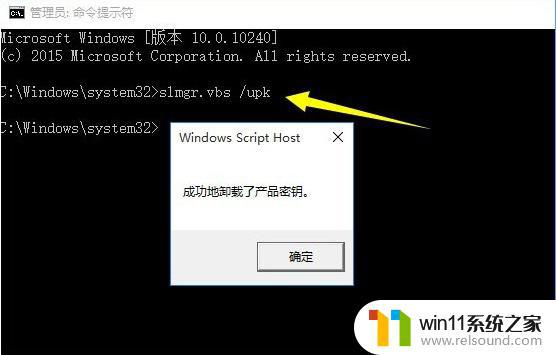
3)复制命令:01slmgr / ipk W269N-WFGWX-YVC9B-4J6C9-T83GX到“命令提示符”,然后按Enter弹出“产品密钥W269N-WFGWX-YVC9B-4J6C9-T83GX已成功安装”。
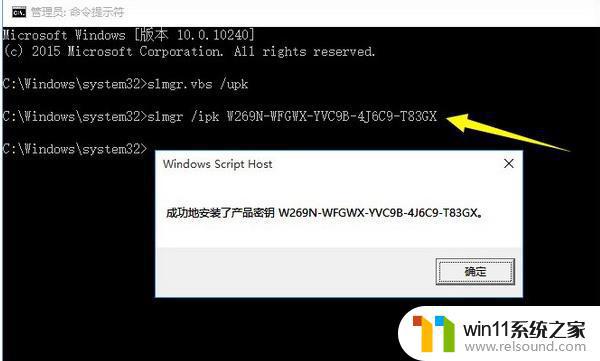
4)将命令:01slmgr / skms zh.us.to复制到“命令提示符”,然后按Enter弹出“密钥管理服务计算机名成功设置为zh.us.to”。
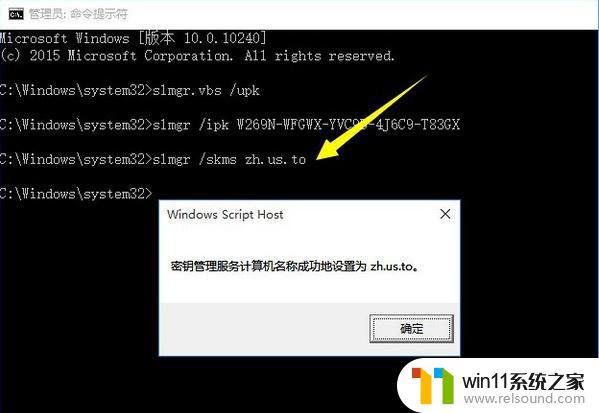
5)将命令:01slmgr / ato复制到“命令提示符”,然后按Enter弹出“产品已成功激活”。
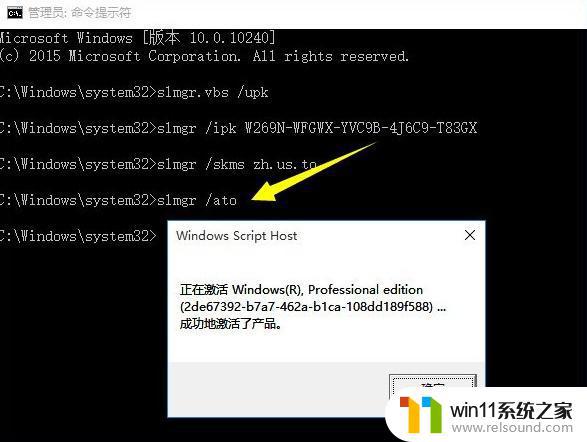
6)将命令:01slmgr / xpr复制到“命令提示符”,然后按Enter弹出“批量激活到期时间”。时间到时再将其激活,可以在半年内长时间使用。
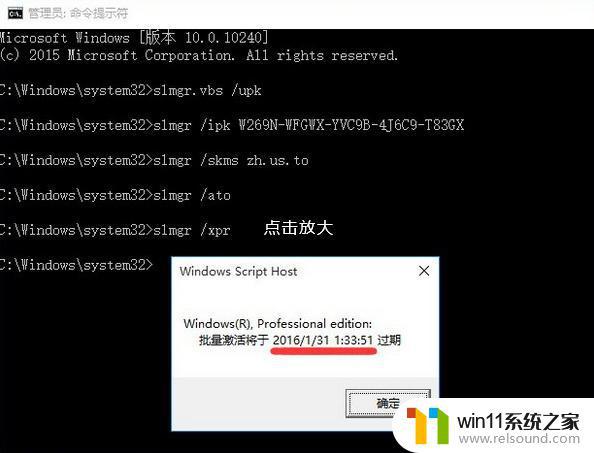
7)最后打开控制面板中的“设置”界面,单击“更新和安全性”按钮进入。找到“激活”选项卡,可以看到当前的Win10 Professional版本已被激活。
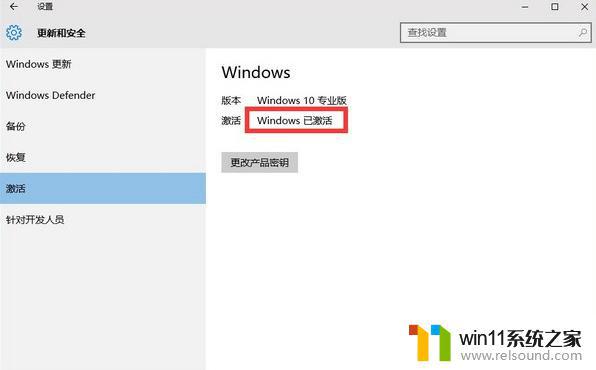
以上就是win10激活windows的方法的全部内容,还有不清楚的用户就可以参考一下小编的步骤进行操作,希望能够对大家有所帮助。
win10激活windows的方法 win10怎么激活系统相关教程
- 如何查看win10激活码 win10怎么查看激活码
- win10查看系统开放端口的方法 win10系统开发端口如何查看
- 苹果双系统win10怎么截图 苹果win10双系统截屏教程
- 做好的win10系统怎么改uefi启动 win10系统如何更改为uefi启动
- win10卸载王码输入法的方法 win10怎么卸载王码输入法
- 怎样禁止win10系统更新 怎么取消win10系统自动更新
- win10关闭工作区的方法 win10工作区怎么关
- 苹果笔记本怎么卸载win10系统 如何把苹果笔记本的win10卸掉
- win10系统如何设置锁屏壁纸 win10锁屏壁纸设置桌面壁纸方法
- win10音量图标空白怎么办 win10不显示音量图标的解决方法
- win10不安全连接怎么设置为安全
- win10怎么以兼容模式运行程序
- win10没有wlan连接选项
- 怎么检查win10是不是企业版
- win10怎么才能将浏览过的记录不自动保存
- win10无法打开gpedit.msc
win10系统教程推荐